Nastavenia smerovača D-Link Dir-615 House RU

- 3634
- 927
- Bohumil Ďaďo
V tejto podrobnej ilustrovanej inštrukcii urobíme krok za krokom, ako nakonfigurovať smerovač Wi-Fi (to isté ako bezdrôtový smerovač) D-Link DIR-615 (vhodné pre DIR-615 K1 a K2) na prácu s internetom poskytovateľ.
Hardvérové revízie DIR-615 K1 a K2 sú relatívne nové zariadenia z populárnej línie bezdrôtových smerovačov D-Link DIR-615, ktoré sa líšia od zvyšku smerovačov DIR-615, a to nielen textom na dlaždi vzhľad v prípade K1. Preto, aby ste zistili, že to nie je ťažké - ak fotografia zodpovedá vášmu zariadeniu, potom ju máte. Mimochodom, rovnaká inštrukcia je vhodná pre TTK a Rostelecom, ako aj pre ostatných poskytovateľov používajúcich pripojenie PPPOE.
Cm. Tiež:
- DIR-300 Nastavenia House RU
- Všetky pokyny na nastavenie smerovača
Príprava na nastavenie smerovača

Wi-Fi router D-Link DIR-615
Zatiaľ sme nezačali konfiguračný proces DIR-615 pre dom.ru a nepripojil smerovač, vykonáme niekoľko akcií.
Firmvér
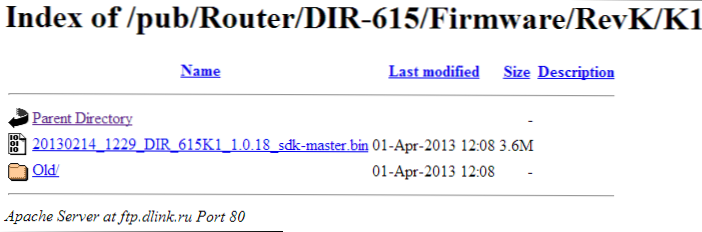
Najprv by ste si mali stiahnuť aktualizovaný súbor oficiálneho firmvéru z webovej stránky D-Link. Ak to chcete urobiť, postupujte podľa odkazu http: // ftp.Breh.ru/pub/router/dir -615/firmware/revk/, potom vyberte svoj model - K1 alebo K2 - uvidíte štruktúru priečinkov a odkaz na bin súbor, ktorý je novým firmvérom pre DIR -615 (iba pre K1 alebo K1 alebo K1 alebo K1 alebo K1 K2, ak ste vlastníkom smerovača inej revízie, potom sa nesnažte nainštalovať tento súbor). Stiahnite si ho do svojho počítača, príde to neskôr.
Kontrola parametrov miestnej siete
Už teraz môžete zakázať spojenie domu.Ru na vašom počítači - v procese nastavovania a po ňom ho už nebudeme potrebovať, navyše to zasahuje. Nerobte si starosti, všetko nebude trvať viac ako 15 minút.
Pred pripojením DIR-615 k počítaču by sme sa mali ubezpečiť, že máme nainštalované správne nastavenia pripojenia v miestnej sieti. Ako to spraviť:
- V systéme Windows 8 a Windows 7 prejdite na ovládací panel - potom - „Networks and Celkový regulačný centrum prístupu“ (môžete tiež kliknúť na pravý kľúč do ikony pripojenia v zásobníku a vyberte zodpovedajúcu položku v kontextovej ponuke). V pravom zozname centra Networks vyberte „Zmena parametrov adaptéra“, po ktorom budete mať zoznam pripojení. S pravým tlačidlom kliknite na ikonu pripojenia v miestnej sieti a prejdite na vlastnosti pripojenia. V okne, ktoré sa zobrazuje, v zozname pripojenia komponentov musíte zvoliť „internetový protokol verzie 4 TCP/IPv4“ a opäť kliknite na tlačidlo „Vlastnosti“. V okne, ktoré sa zobrazí, musíte nainštalovať parametre „prijímať automaticky“ pre IP adresu, ako aj pre servery DNS (na obrázku) a uložiť tieto zmeny.
- V systéme Windows XP vyberte priečinok sieťového pripojenia na ovládacom paneli a potom prejdite na vlastnosti pripojenia v miestnej sieti. Zostávajúce akcie sa nelíšia od akcií, ktoré boli opísané v predchádzajúcom odseku navrhnutom pre Windows 8 a Windows 7.
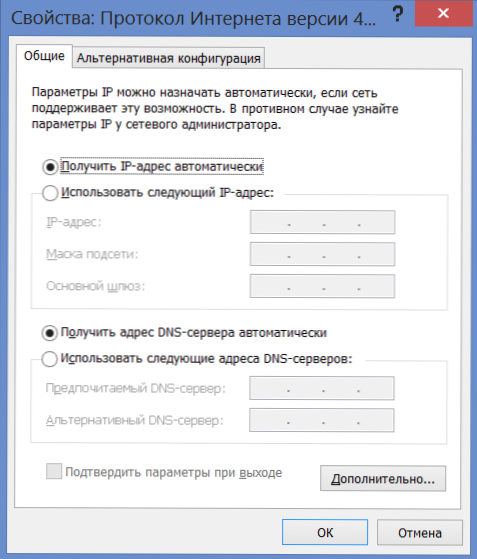
Správne nastavenia LAN pre DIR-615
Spojenie
Správne pripojenie DIR-615 pre konfiguráciu a následnú prácu by nemalo spôsobiť ťažkosti, ale malo by sa uviesť. Dôvodom je skutočnosť, že niekedy kvôli ich lenivosti, zamestnanci poskytovateľov, inštaláciu smerovača do bytu, ho nesprávne pripojí, v dôsledku Pripojte druhé, tretie a nasledujúce zariadenia.
Takže jediná správna voľba na pripojenie smerovača:
- Káblové domy RU je pripojené k internetu.
- Port LAN na smerovači (lepší ako LAN1, ale to nie je zásadne) pripojený k konektoru RJ-45 (štandardný konektor sieťovej dosky) v počítači.
- Nastavenie smerovača sa dá vykonať bez toho, aby sa pripojil k káblovému pripojeniu cez Wi-Fi, celý proces bude podobný, ale firmvér smerovača by sa nemal robiť bez vodičov.
Zapnem smerovač v výstupe (načítame zariadenie a inicializáciu nového pripojenia s počítačom trvá o niečo menej ako minútu) a prejdeme k ďalšiemu bodu správy.
Firmvér Roter D-Link DIR-615 K1 a K2
Pripomínam vám, že od súčasnosti, až do konca nastavenia smerovača, ako aj na jeho konci, internetové pripojenie.Ru, priamo na samotnom počítači, by sa mal zlomiť. Jediným aktívnym pripojením by malo byť „Pripojenie lokálnej siete“.
Ak sa chcete presunúť na stránku Nastavenia smerovača DIR-615, spustite ľubovoľný prehľadávač (jednoducho nie v režime „Turbo“ opery) a zadajte adresu 192.168.0.1, potom kliknite na tlačidlo „Zadať“ na klávesnici. Uvidíte autorizačné okno, do ktorého by sa malo zadať štandardné prihlásenie a heslo (prihlásenie a heslo) na zadanie DIR-615 administrácie. Predvolené prihlásenie a heslo - správca a správca. Ak sa z nejakého dôvodu nezmestili a vy ste ich nezmenili, stlačte a podržte resetovacie tlačidlo do nastavení továrenských nastavení na zadnej strane smerovača (napájanie by sa malo zapnúť), nechajte ho po 20 sekundách a počkajte, kým sa router reštartuje. Potom znova prejdite na rovnakú adresu a predvolene zadajte prihlásenie a heslo.
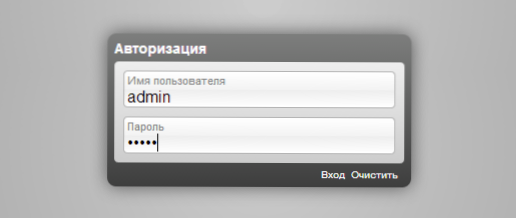
Po prvé, budete pozvaní, aby ste zmenili štandardné heslo použité pre akékoľvek iné. Urobte to, čo naznačuje nové heslo a potvrďte zmenu. Po týchto akciách sa ocitnete na hlavnej stránke smerovača DIR-615, ktorá bude pravdepodobne vyzerať na obrázku nižšie. Možnosť je tiež možná (pre prvé modely tohto zariadenia), že rozhranie bude mierne odlišné (modrá na bielom pozadí), nemalo by vás to vystrašiť.
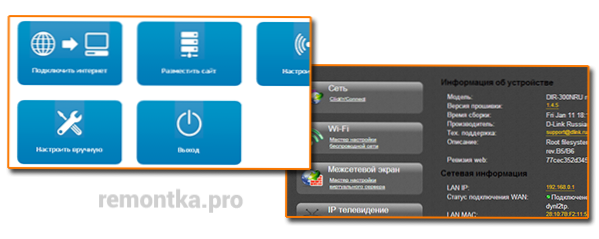
Ak chcete aktualizovať firmvér v dolnej časti stránky Nastavenia, vyberte možnosť „Advanced Settings“ a na ďalšej obrazovke na karte „Systém“ (System) kliknite na Double Arrow vpravo a potom vyberte možnosť „Aktualizácia firmvéru). (V starom modrom firmvéri bude cesta vyzerať trochu inak: ručne konfigurujte - systém - aktualizácia, iné akcie a ich výsledok sa nelíšia).
Budete pozvaní, aby ste zadali cestu k súboru nového firmvéru: kliknite na tlačidlo „Prestávať“ a uviesť cestu k predtým stiahnutému súboru a potom kliknite na „UPDATE“ (UPDATE).
Proces zmeny firmvéru smerovača DIR-615 sa začne. V súčasnosti sú možné prestávky na pripojenie, nie celkom primerané správanie prehliadača a ukazovateľ pokroku aktualizácie firmvéru. V každom prípade - ak na obrazovke nie je žiadna správa, že proces bol úspešný, potom za 5 minút sami prejdete na adresu 192.168.0.1 - Firmvér už bude aktualizovaný.
Nakonfigurujte dom pri pripojení.Ruka
Podstata nastavení bezdrôtového smerovača tak, aby distribuovala internet prostredníctvom Wi-Fi, sa zvyčajne znižuje na nastavenie parametrov pripojenia v samotnom smerovači. Urobme to v našom DIR-615. Pre dom Ru, používa sa pppoe, mal by byť nakonfigurovaný.
Prejdite na stránku „rozšírené nastavenia“ a na karte „Network“ (Net) kliknite na položku Want. Na zobrazenej obrazovke kliknite na tlačidlo „Pridať“ (Pridať). Nerobte pozornosť na skutočnosť, že v zozname je už prítomný nejaký druh spojenia, ako aj to, že zmizne, keď ušetríme parametre domu rubera.
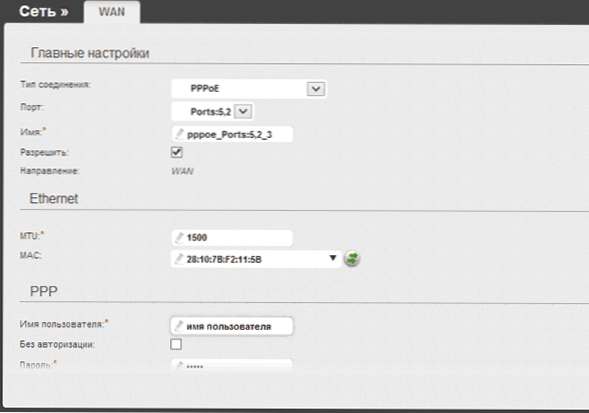
Polia vyplňujeme nasledovne:
- V poli „Typ pripojenia) musíte zadať PPPOE (zvyčajne táto položka už bola predvolene vybraná.
- V poli „Názov“ môžete niečo predstaviť podľa vášho uváženia, napríklad DOM.ruka.
- V poli „Meno používateľa“ a „heslo“ zadajte údaje, ktoré vám poskytovateľ poskytol
Ostatné nastavenia pripojenia sa nevyžadujú na zmenu. Kliknite na „Uložiť“ (uložiť). Potom na novo otvorenej stránke so zoznamom pripojení (práve vytvorené bude prerušené) vpravo uvidíte oznámenie, že došlo k zmenám v nastaveniach smerovača a je potrebné ich uložiť. Uložiť - je potrebný tento „druhýkrát“, aby sa parametre pripojenia konečne zaznamenali v pamäti smerovača a neovplyvňuje ich napríklad výpadok napájania.
Po niekoľkých sekundách aktualizujte aktuálnu stránku: Ak sa všetko urobilo správne a vy ste ma poslúchali a vypli dom Ru v počítači, potom uvidíte, že spojenie je už v stave „pripojeného“ a Internet je k dispozícii z počítača aj z WI pripojeného prostredníctvom zariadení Wi -Fi. Pred začiatkom surfovania na internete však odporúčam konfigurovať niektoré parametre Wi-Fi na DIR-615.
Nastavenie Wi-Fi
Ak chcete nakonfigurovať parametre bezdrôtovej siete na Dir-615. Na tejto stránke môžete uviesť:
- Názov prístupového bodu SSID (viditeľný pre všetkých, v T.h. a susedia), napríklad - kvartita69
- Zostávajúce parametre sa nedajú zmeniť, ale v niektorých prípadoch (napríklad tablet alebo iné zariadenie nevidí Wi-Fi), musí sa to urobiť. O tom - v samostatnom článku „Riešenie problémov pri nastavovaní smerovača Wi -fi“.
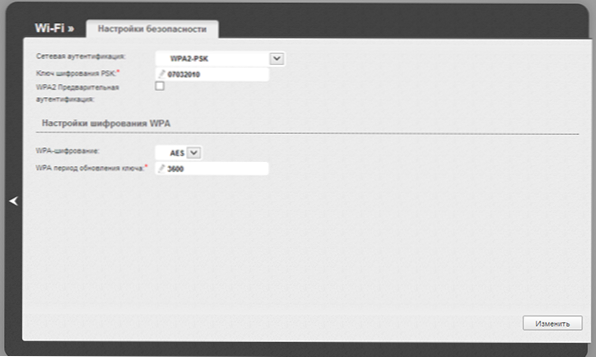
Uložte tieto nastavenia. Teraz prejdite na položku „Nastavenia nastavení zabezpečenia“ na tej istej karte. Tu sa v poli Authentication odporúča zvoliť „WPA2/PSK“ a v poli „šifrovací kľúče šifrovací kľúč PSK“ požadované heslo na pripojenie k prístupovému bodu: Malo by pozostávať z najmenej z ôsmich latinských znakov a čísel. Uložte tieto nastavenia, ako aj pri vytváraní pripojenia - dvakrát (raz stlačením „Uložiť“ nižšie, potom - horná časť blízko indikátora). Teraz sa môžete pripojiť k bezdrôtovej sieti.
Pripojenie zariadení k bezdrôtovému smerovaču DIR-615
Pripojenie k prístupovému bodu Wi-Fi spravidla nespôsobuje ťažkosti, ale budeme o tom písať.
Ak sa chcete pripojiť k internetu cez Wi-Fi z počítača alebo prenosného počítača, uistite sa, že bezdrôtový počítačový adaptér je v stave ON. Na notebookoch na jeho zapnutie a vypnutie, zvyčajne sa používajú funkčné klávesy alebo samostatný hardvérový spínač. Potom kliknite na ikonu pripojenia vpravo dole (v systéme Windows Treie) a vyberte svoje bezdrôtové siete (nechajte kontrolku „Pripojte automaticky“). Na žiadosť o overenie zadajte predtým dané heslo. Po chvíli budete online. V budúcnosti sa počítač automaticky pripojí k Wi-Fi.
Približne rovnakým spôsobom sa k pripojeniu uskutočňuje na iných zariadeniach - tablety a smartfóny s Androidom a Windows Phone, Game Consoles, Apple - musíte zahrnúť do zariadenia Wi -fi, prejdite na parametre Wi -Fi, medzi nájdenými parametrami. Siete, vyberte si svoj vlastný, pripojte sa k nemu, pripojte sa k nemu, zadajte heslo na Wi-Fi a používajte internet.
Toto je nastavenie smerovača D-Link DIR-615 pre dom.Ru dokončený. Ak, napriek tomu, že všetky nastavenia boli vykonané v súlade s pokynmi, niečo pre vás nefunguje, skúste sa oboznámiť s týmto článkom: https: // remontka.Pro/Wi-Fi-Router-Problem/

